使用StarWind V2V Converter将img镜像转换为VMDK格式,适配VMware虚拟及或ESXi等
软件名称
StarWind V2V Image Converter
下载地址
此处内容需要评论回复后方可阅读
操作步骤
安装并打开StarWind V2V Image Converter
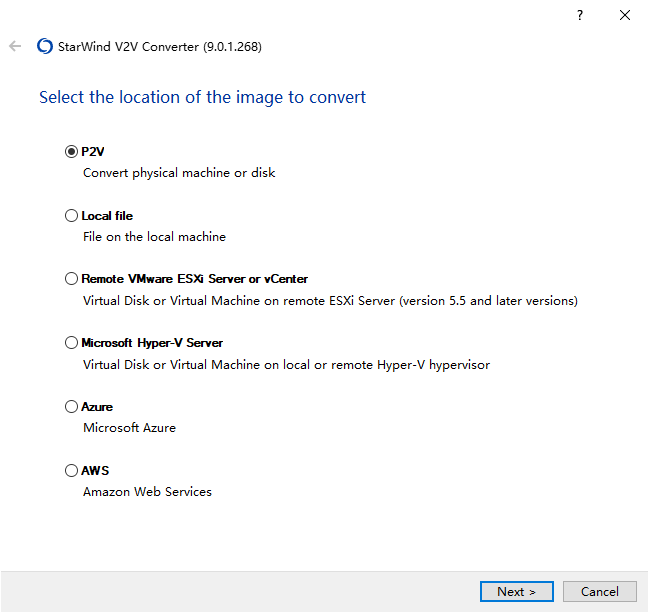
选择
Local file(本地文件) 并点击Next(下一步)
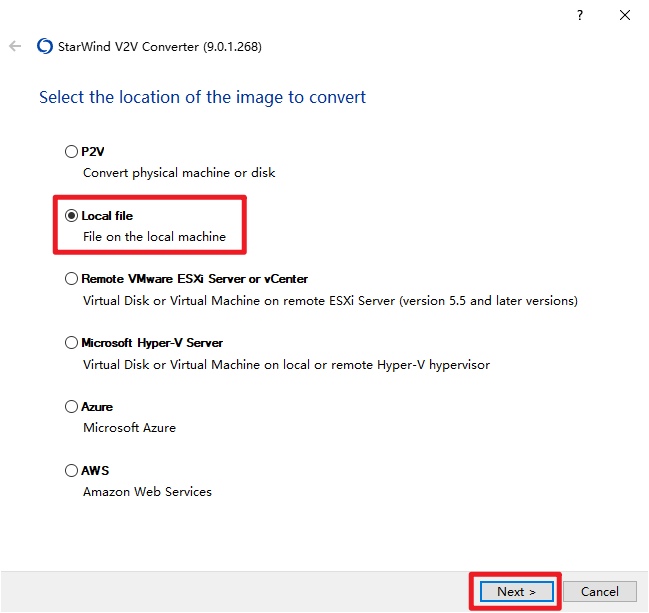
在
Source image(源映像)页面,选择需要转换的 img镜像文件 并点击Next(下一步)
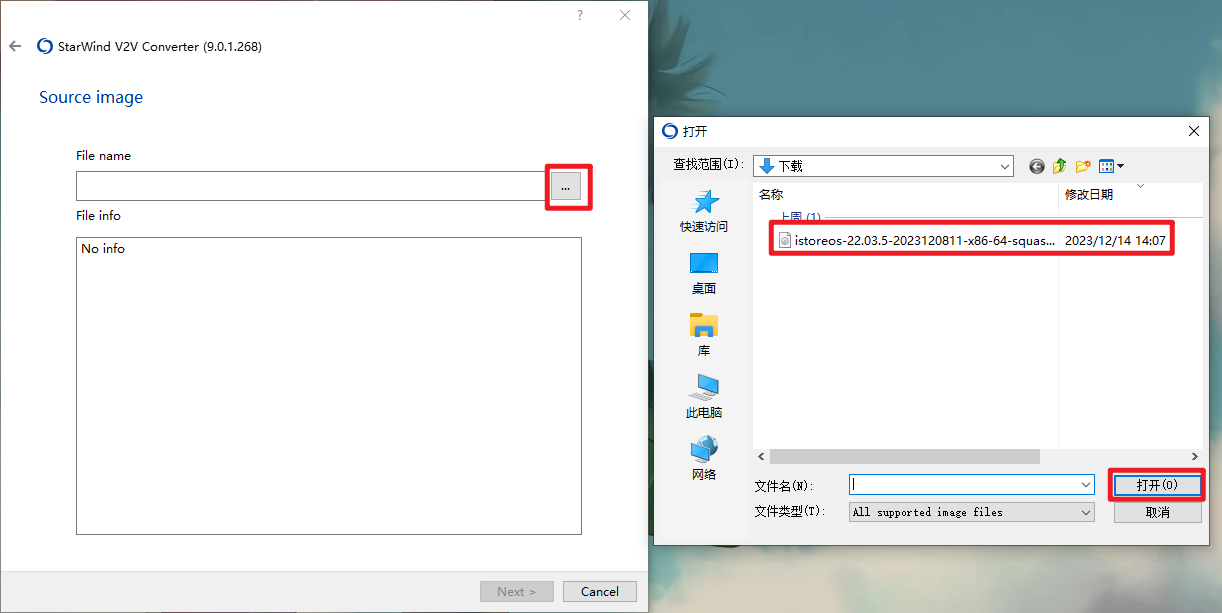
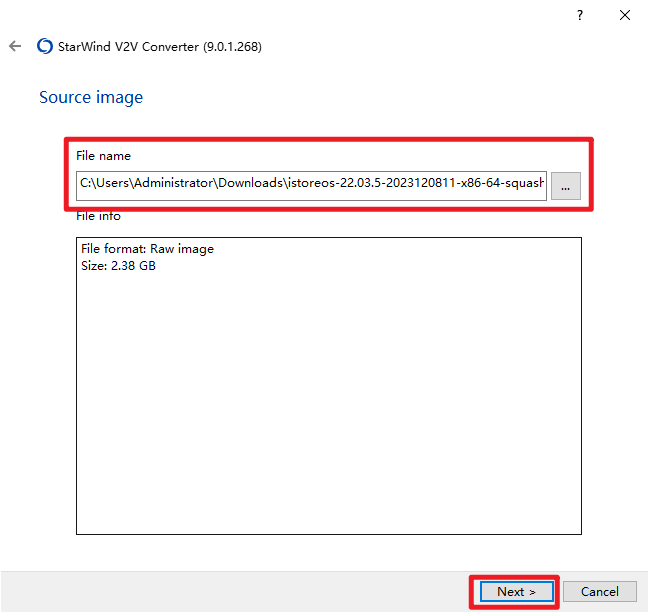
在
Select the location of the destination image(选择目标映像的位置)页面,选择Local file(本地文件) 并点击Next(下一步)
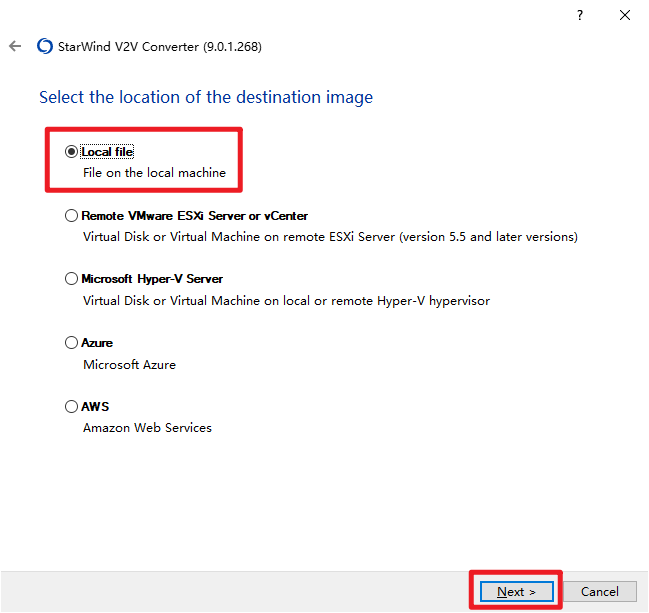
在
Select destination image format(选择目标镜像格式)页面,选择VMDK并点击Next(下一步)
本文需要将img镜像转换为ESXi使用的磁盘镜像格式,故选择
VMDK,如需转换为Hype-V使用的磁盘镜像格式,请选择VHD/VDX
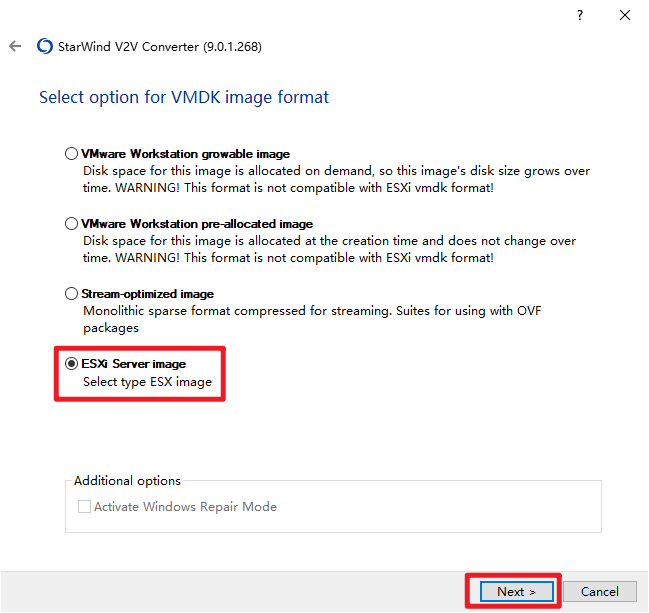
在
Select option for VMDK image format(选择VMDK镜像格式选项)页面,选择ESXi Server image并点击Next(下一步)
本文需要将img镜像转换为ESXi使用的磁盘镜像格式,故选择
ESXi Server image,如需转换为VMware Workstation虚拟机使用的磁盘镜像格式,请选择VMware Workstation growable image或VMware Workstation pre-allocated image
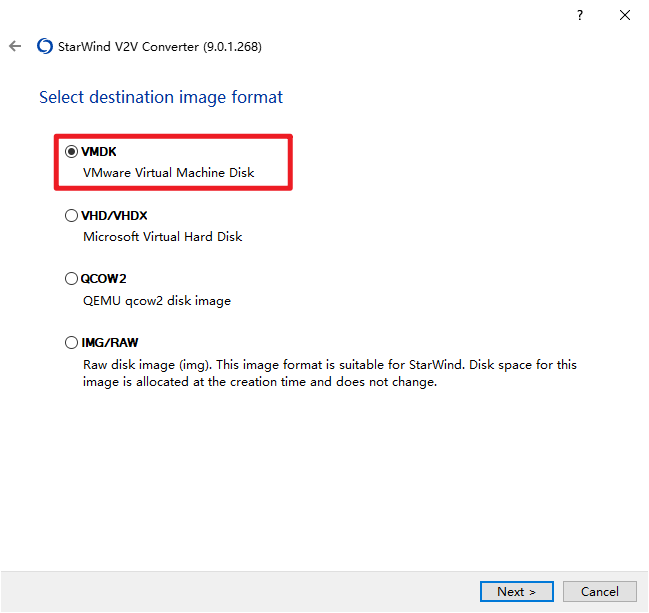
在
Select option for VMDK image format(选择VMDK镜像格式选项)页面,选择ESXi pre-allocated image(ESXi预先分配的映像) 并点击Next(下一步)
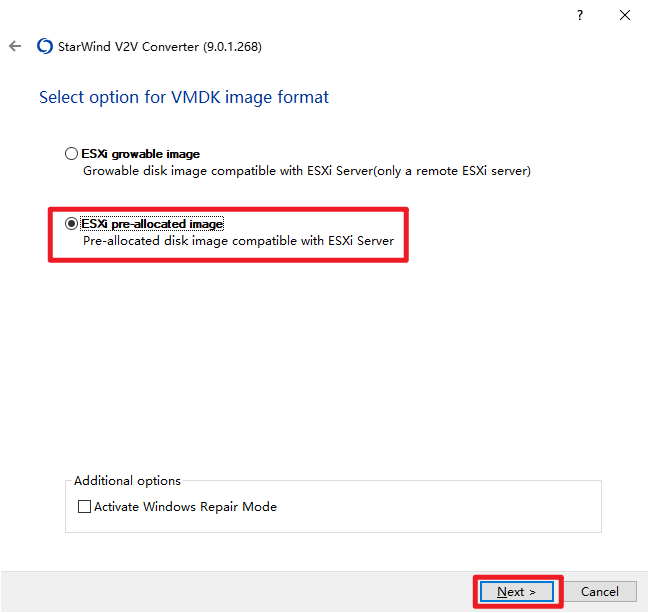
在
Set destination file name(设置目标文件名)页面,点击Convert(转换),既可默认在img镜像文件源目录下生成ESXi使用的VMDK文件,待转换完成后点击Finish(结束)
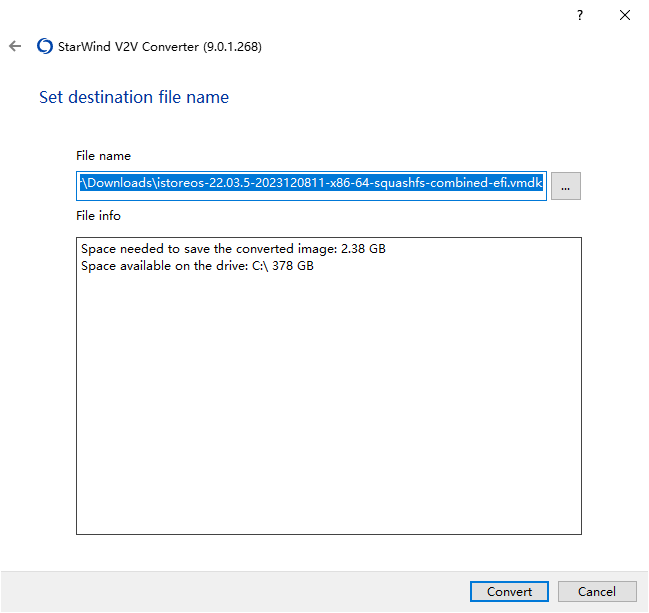
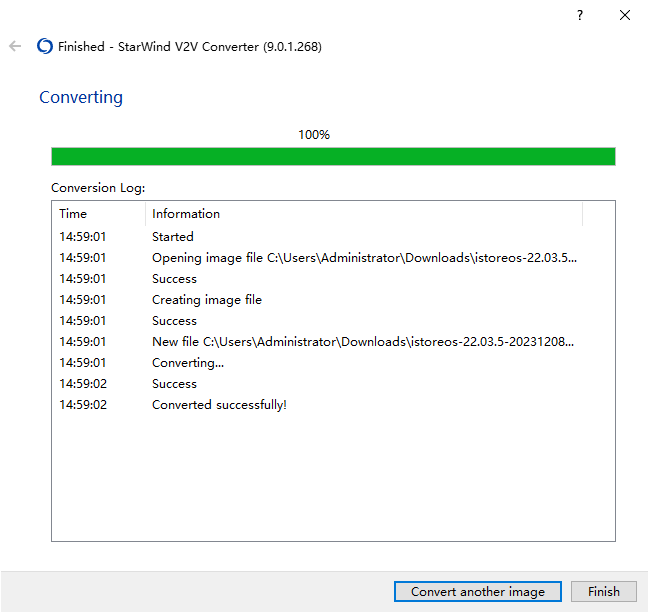
推荐本站淘宝优惠价购买喜欢的宝贝:
本文链接:https://www.hqyman.cn/post/8011.html 非本站原创文章欢迎转载,原创文章需保留本站地址!
休息一下~~



 微信支付宝扫一扫,打赏作者吧~
微信支付宝扫一扫,打赏作者吧~